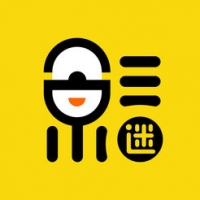安卓子系统不能启动了,Win11安卓子系统无法启动?一文解析解决方法与重置技巧
时间:2025-04-29 来源:网络 人气:
亲爱的电脑小伙伴,你是不是也遇到了这个让人头疼的问题:安卓子系统突然不能启动了?别急,让我带你一步步解决这个难题,让你的电脑重新焕发生机!
一、重启大法

这招最简单了,但有时候却最有效!当你发现安卓子系统不能启动时,先别慌张,试试重启电脑吧。重启电脑就像给电脑洗个澡,把那些小问题都冲走啦!
二、检查Hyper-V虚拟化技术

安卓子系统是通过Hyper-V虚拟化技术运行的,所以如果安装了Windows 11系统后,安卓子系统无法启动,就需要检查Hyper-V虚拟化技术是否已启用。怎么检查呢?在BIOS中找到虚拟化技术或VT-x选项,开启它即可。如果没找到,那可能是因为你的电脑不支持Hyper-V虚拟化技术哦。
三、检查BIOS设置
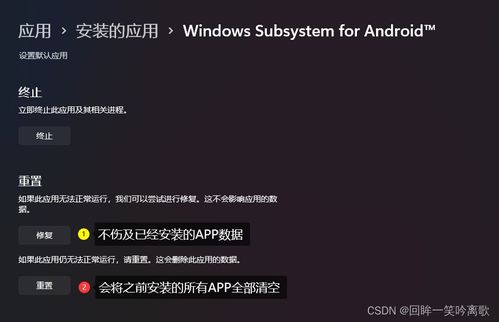
如果Hyper-V虚拟化技术已启用,但安卓子系统依然无法启动,那么问题可能与BIOS设置有关。许多电脑制造商在BIOS中设置了选项来禁用虚拟化技术,用户需要在BIOS中寻找这些选项,并确保它们被正确设置。
四、检查系统更新
Windows 11系统是一个全新的系统,有些问题可能需要微软的更新来解决。因此,如果安卓子系统无法启动,可以检查系统更新是否可用,如果可用,就安装它们并重新启动电脑。
五、重新安装安卓子系统
如果以上方法都不能解决问题,那么最后一个选择是重新安装安卓子系统。在重新安装安卓子系统之前,最好先备份一下重要数据,以免数据丢失。
六、重置安卓子系统
如果重置安卓子系统,上述问题一般都可得到解决和修复。在 Windows 11 上重置安卓子系统(WSA)只需进入 Windows 11 设置 应用 应用和功能,找到已安装的 Windows 11 安卓子系统(界面上显示为 Windows Subsystem for Android),选择菜单上的「高级选项」。接着在安卓子系统的高级选项界面,找到「重置」选项,对 WSA 进行重置,重置过程需要一分钟左右即可完成,重置安卓子系统不会影响之前已安装的 android 应用程序,它们仍会保留。
七、寻求帮助
如果以上方法都无法解决问题,那么你可以尝试寻求帮助。你可以去微软的官方网站上查找相关资料,或者加入Windows 11用户群组,和其他用户一起讨论解决方案。
八、
亲爱的电脑小伙伴,通过以上方法,相信你已经成功解决了安卓子系统不能启动的问题。不过,电脑使用过程中难免会遇到各种问题,所以我们要学会自己解决,这样才能让电脑更好地为我们服务哦!
相关推荐
教程资讯
系统教程排行